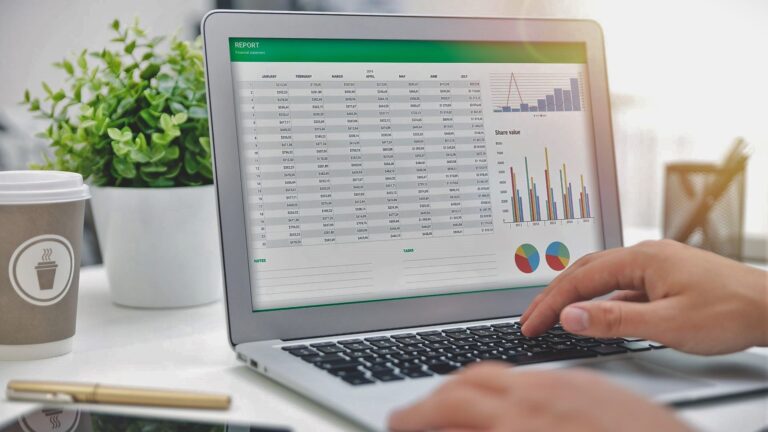Какой инструмент для создания скриншотов выбрать
Искусственный интеллект поможет тебе заработать!
ShareX, возможно, является одним из популярных инструментов для захвата экрана с открытым исходным кодом, и легко понять, почему. Он позволяет делать снимки экрана, но также позволяет комментировать их и с легкостью загружать. Хорошо, что как только вы познакомитесь с инструментом, использовать его будет просто и понятно. Еще один популярный инструмент — Greenshot. Подобно ShareX, это также бесплатный инструмент для создания скриншотов с открытым исходным кодом.
Программы для Windows, мобильные приложения, игры - ВСЁ БЕСПЛАТНО, в нашем закрытом телеграмм канале - Подписывайтесь:)
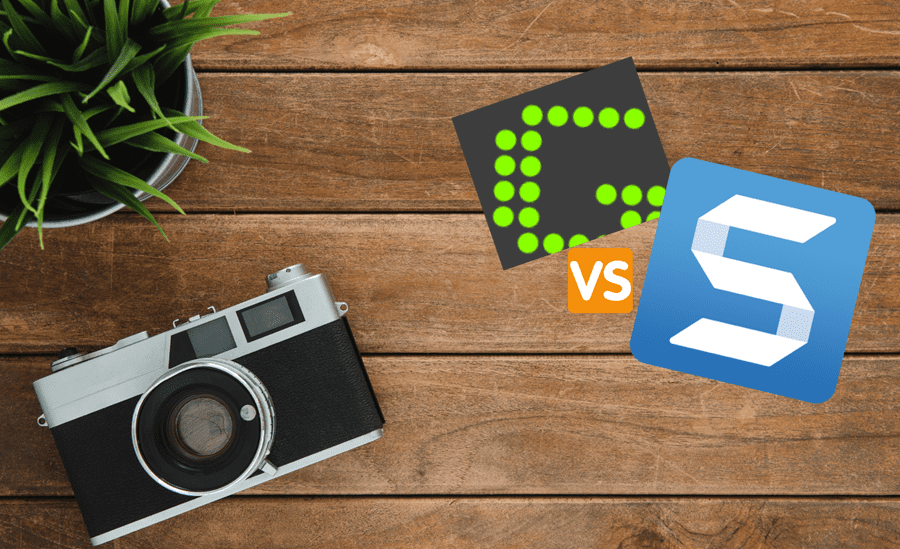
Итак, вы бы рассмотрели многофункциональный ShareX вместо Greenshot, который предлагает достаточно функций?
Ну, это то, что мы собираемся найти в этом посте сегодня. Мы сравним ShareX с Greenshot, чтобы увидеть, какой инструмент для создания снимков экрана является идеальным выбором для вашего компьютера с Windows 10.
Давайте погрузимся.
Дизайн и пользовательский интерфейс
Начнем с ShareX. Одним из основных преимуществ ShareX является то, что он дает вам доступ к множеству инструментов и опций. Все они находятся на левой панели, и вам нужно выбрать одну из них, чтобы начать. Открытый дизайн позволяет легко найти нужный инструмент и избавляет от необходимости открывать случайные меню.
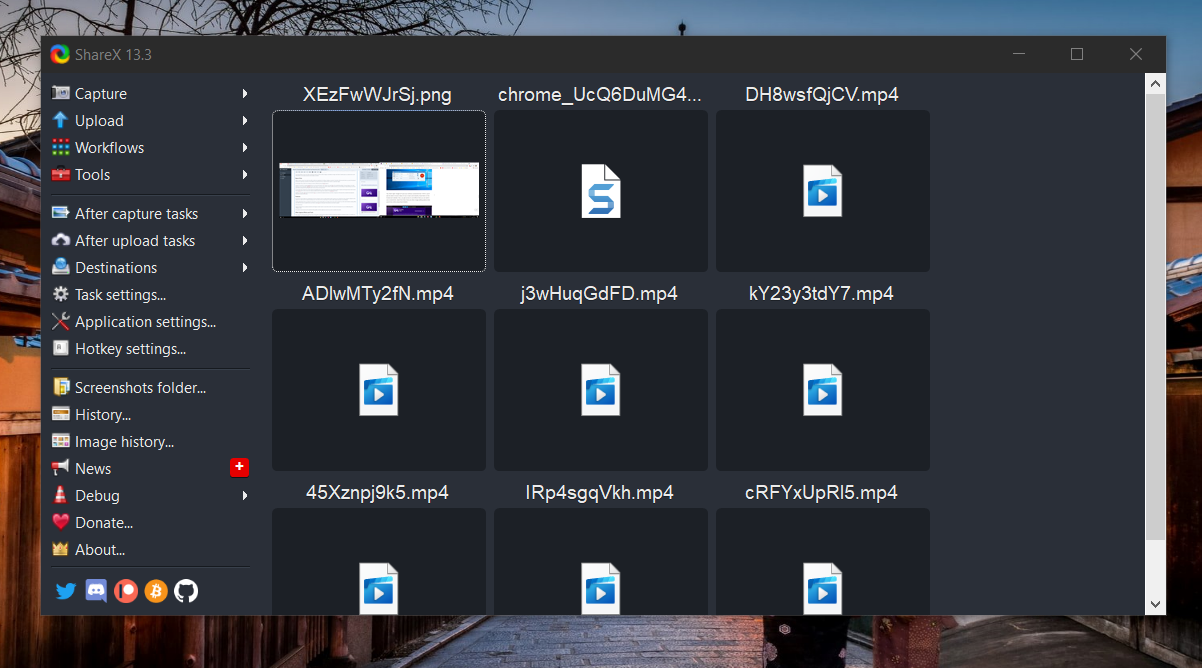
Вы можете испытать то же самое, делая снимок экрана. С правильными сочетаниями клавиш вы можете снимать изображения за секунду или две. При этом все старые скриншоты отображаются на правой панели. Вам просто нужно выбрать один, чтобы редактировать его дальше. Этот дизайн также означает, что вы можете оставить несколько снимков экрана открытыми и работать с ними в соответствии с вашими требованиями.
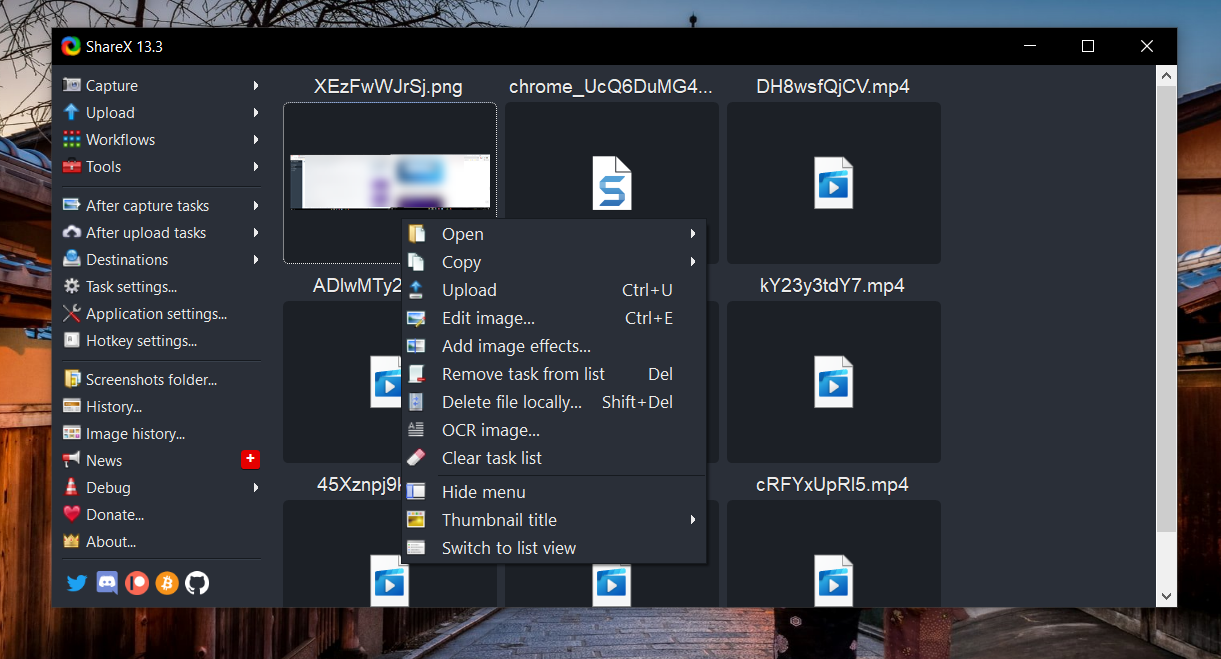
Эта функция удобна, когда вы готовите документы для руководств и инструкций.
Как только вы откроете изображение для редактирования, вы увидите все инструменты вверху. Довольно удобно выбрать один для работы.
В отличие от других инструментов Windows, таких как ShareX, Snagit или Snip & Sketch, у Greenshot немного другой подход. Он не остается открытым как специальное приложение на панели задач. Вместо этого вы можете запустить приложение из системного трея Windows 10 или с помощью одного из множества сочетаний клавиш.
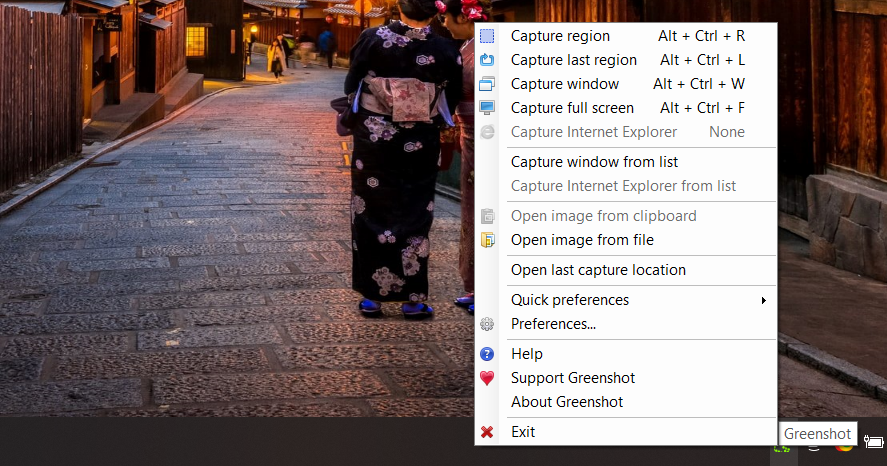
Интерфейс интуитивно понятен, и все необходимые инструменты будут появляться поэтапно. Хотите ли вы сохранить его в буфер обмена, добавить снимок экрана в документ или сохранить его как документ напрямую.
Фактический интерфейс появляется намного позже изображения, когда вам нужно отредактировать или аннотировать изображение. Интерфейс настолько прост, насколько это возможно, и практически не требует обучения, если вы можете запомнить сочетания клавиш.
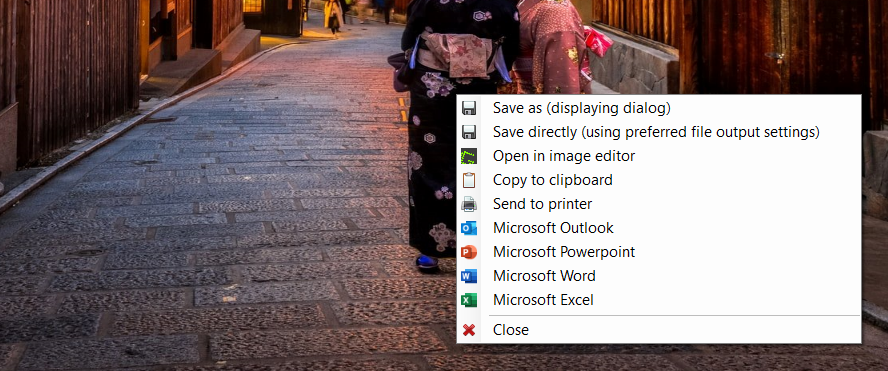
Как и ShareX, Greenshot предоставляет отличные инструменты для работы, и они доступны на панели инструментов справа.
Простота использования
Оба инструмента предлагают схожий пользовательский интерфейс для редактирования или создания снимка экрана, когда дело доходит до простоты использования. Просто нажмите правильную комбинацию клавиш, чтобы открыть редактор. Излишне говорить, что оба инструмента позволяют захватывать весь экран или конкретную область.
Для последнего перетащите мышь, чтобы определить область, и это все.
Однако, если бы мы сравнили их, мы бы сказали, что опции меню ShareX поначалу могут показаться немного ошеломляющими. Открытый дизайн сам по себе неплох, но потребуется немного времени, чтобы к нему привыкнуть. Короче говоря, с различными опциями и инструментами вы смотрите на крутую кривую обучения. Но идти становится легче, когда вы знаете дорогу.
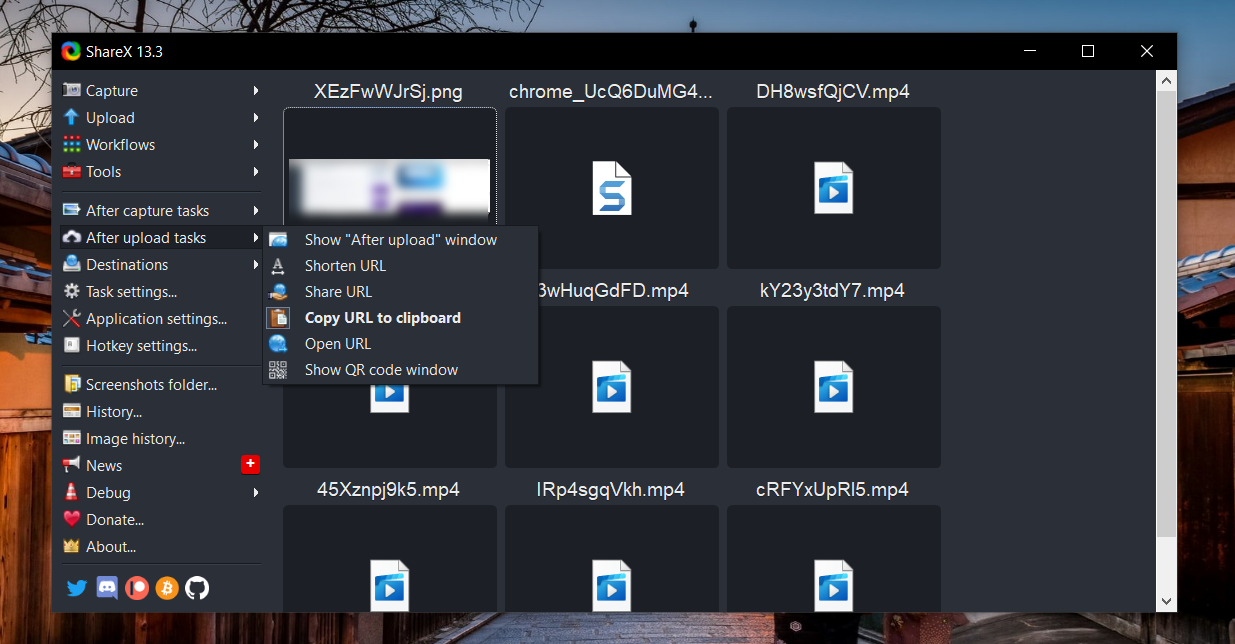
С другой стороны, у Greenshot довольно простой и понятный пользовательский интерфейс. Это в основном потому, что он имеет ограниченное количество вариантов. Но хорошая новость заключается в том, что он хорошо выполняет эти функции. Короче говоря, каждый инструмент легко доступен либо с помощью параметров меню, либо с помощью сочетаний клавиш.
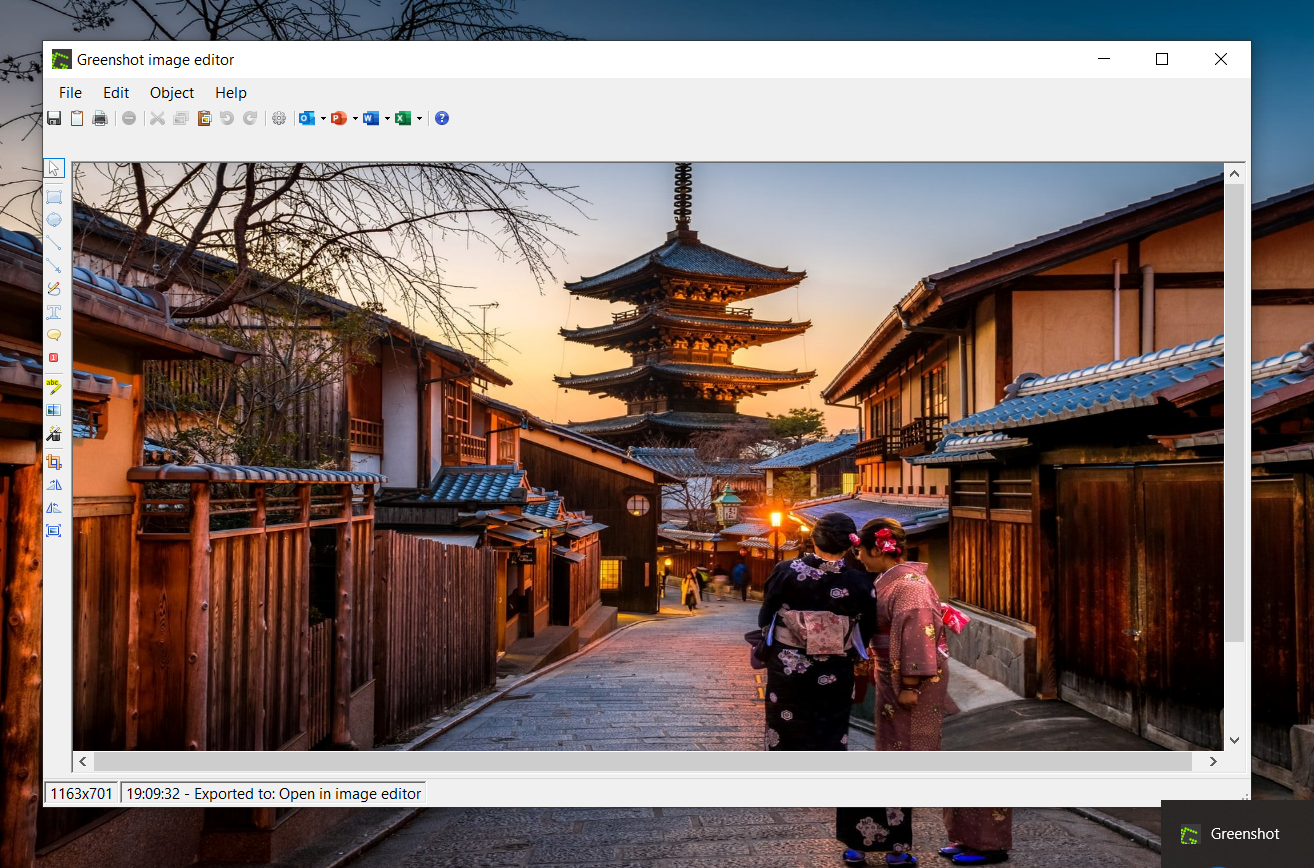
Говоря о последнем, и ShareX, и Greenshot позволяют настраивать сочетания клавиш, и это огромный плюс. В то же время в Greenshot есть сочетания клавиш практически для всех инструментов.
Функции
Никакой умный дизайн не может компенсировать недостаток функций. И вы, возможно, уже догадались, что ShareX имеет множество функций. Начиная с загрузки файлов на онлайн-сервер и заканчивая простыми инструментами для создания аннотаций, в нем есть все. Кроме того, он также может похвастаться рядом определяемых пользователем задач после захвата.
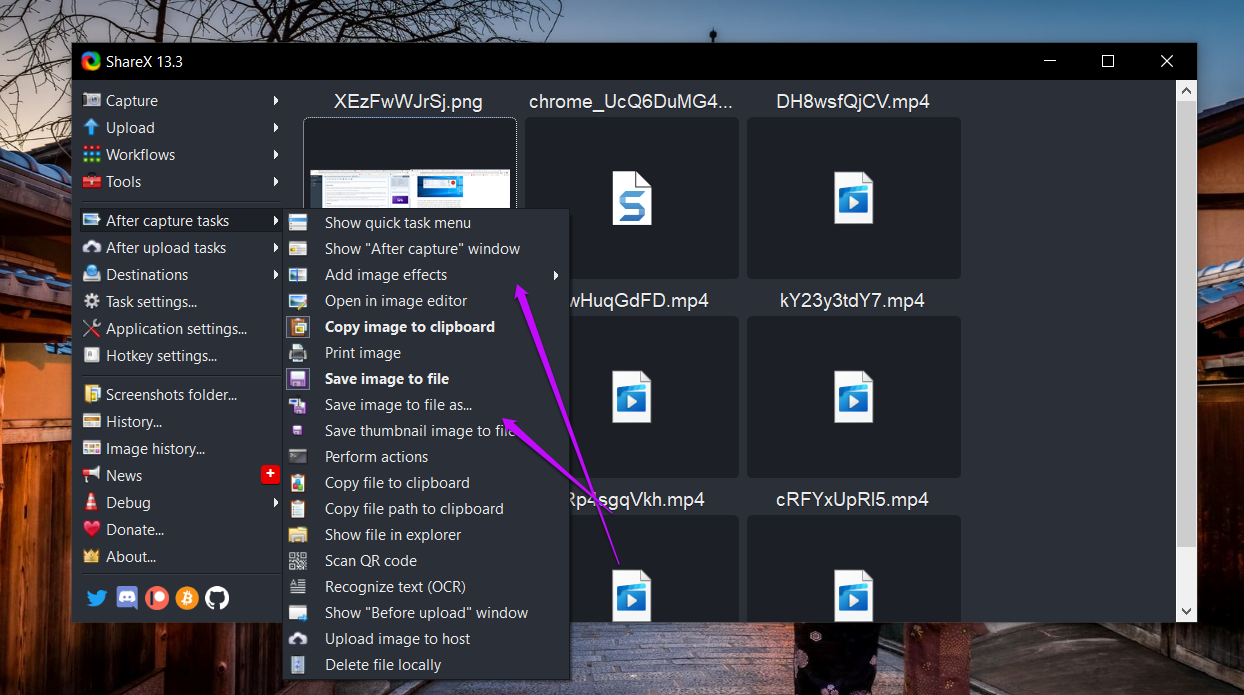
Функция загрузки файлов позволяет загрузить документ на сервер в режиме онлайн, к которому вы сможете получить доступ позже. Это удобно, если вы часто переключаетесь между работой в автономном режиме и в Интернете или сотрудничаете с коллегой. Но так как это общедоступный сервер, вам придется решать, какой тип документов вы хотите загрузить.
Что еще более важно, вы можете записать скринкаст. Самое приятное то, что вы можете сохранить его как GIF или видео. Кроме того, вы также можете использовать встроенный инструмент OCR для чтения текста с изображений. Опять же, он загружает изображения онлайн, тем самым немного ограничивая свои перспективы.
В то же время вы получаете доступ к множеству инструментов для редактирования изображений, включая широкий набор смайликов и инструментов выделения. Тем не менее, набор инструментов в Greenshot и ShareX более или менее похож, хотя ShareX позволяет вам настраивать их больше.
Одна функция, которую вы можете найти очень полезной в Greenshot, — это интеграция с Microsoft Office (через плагин).

Если на вашем ПК с Windows 10 установлен пакет Office Suite, вы сможете вставлять аннотированные снимки экрана (или простые) непосредственно в документ Word или презентацию PowerPoint. Это значительно облегчает работу, особенно если вы часто работаете с этими инструментами.
В то же время Greenshot позволяет настраивать параметры меню. Вы можете отключить или включить некоторые параметры меню в соответствии с вашими предпочтениями.
ShareX или Гриншот
Это были основные различия между ShareX и Greenshot. Итак, какой инструмент для создания скриншотов выбрать? Что ж, если вы опытный пользователь и ищете что-то большее, чем просто инструмент для создания скриншотов, то ShareX вам подойдет. Конечно, кривая обучения немного крутая, но она хорошо справляется со своей задачей.
С другой стороны, Greenshot — это инструмент для вас, если вы хотите что-то простое, но многофункциональное, отвечающее вашим требованиям.
Но, в конце концов, если вы хотите, чтобы ваш инструмент для создания снимков экрана сопровождался современным интерфейсом, вы можете попробовать такие инструменты, как Snagit. Вы можете обрабатывать свои снимки экрана партиями, и, естественно, это помогает вам работать более продуктивно.
Программы для Windows, мобильные приложения, игры - ВСЁ БЕСПЛАТНО, в нашем закрытом телеграмм канале - Подписывайтесь:)